搞事情,win10扫描磁盘引出蓝屏死机Bug,来看看如何修复
 等死的咸鱼
等死的咸鱼Win10的每次更新,似乎总会带来莫名其妙的一些问题,这次也同样是这样。不就前微软为Win10推送了12月份累积更新KB4592438,之后就有用户发现,Win10 20H2在运行ChkDsk磁盘扫描工具后,会引发蓝屏死机,蓝屏信息显示错误信息“NTES_FILE_SYSTEM”。这样一看,这是文件系统导致的蓝屏啊?
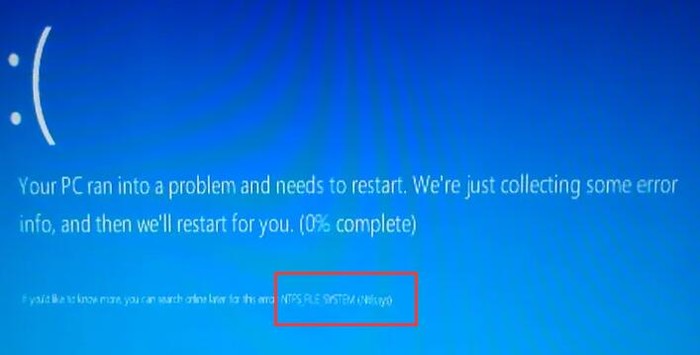
Win10又爆蓝屏Bug,蓝屏信息显示“NTES_FILE_SYSTEM”
ChkDsk这个命令,很多Win10用户都非常熟悉,这是用来修复磁盘出错的,常见的用法有在CMD中输入“chkdsk /f”来修复U盘。ChkDsk是很常用的技巧,系统也会定时运行它,来修复某些问题。这次Win10竟然会因为它而触发蓝屏,如果是因为系统自动运行ChkDsk触发,用户可能不知道是怎么回事,突然就蓝屏了。
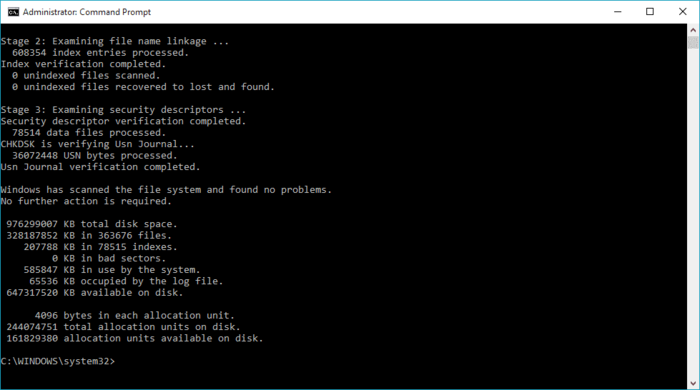
ChkDsk是非常常用的命令
即便使用虚拟机,错误依旧会出现,严重情况下会导致文件系统损坏,出现无法开机的情况!
然而这不是微软最近第一次在存储器相关问题上翻车了。Win10 20H2更新推送后,不少用户都遇到了蓝屏死机,微软在经过调查后,认为这是因为某些设备使用旧的、不兼容的驱动程序和Thunderbolt端口导致NVMe SSD出错。
对此,微软制作了KB4586853补丁,并随着12月的累积更新推送给了用户。但旧的问题刚刚得到解决,新的ChkDsk问题又接踵而至,微软这次也迅速给出了解决方案,看看要怎么做吧。
首先,如果已经触发了该Bug,但系统还能够正常开机,可以通过点击下方蓝色字体(下载链接)下载微软最新发布的补丁,安装之后能暂缓该问题。
这是一个专用回滚组策略,用于临时阻止系统自动运行ChkDsk扫描工具,避免触发蓝屏死机。
而如果已经因为这个Bug导致无法开机,则需要通过这个步骤来进行修复。
电脑在反复启动失败后,会进入高级启动模式,如下图所示。
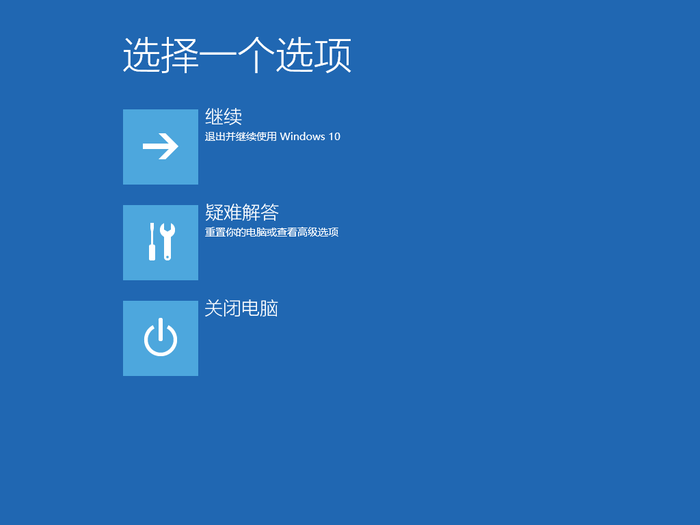
点击“继续”-“高级选项”,找到“命令提示符”。
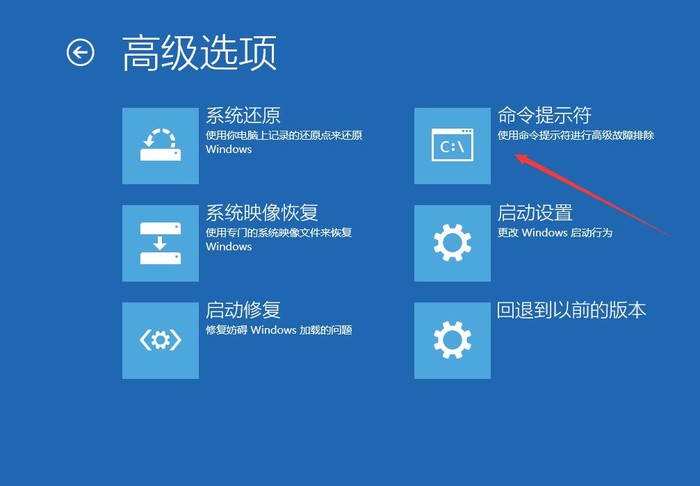
在其中输入以下命令行:
chkdsk /f
接下来系统会在安全模式下进行文件系统的修复,完成后重启电脑即可。
总结
总的来说,这是会令人感到慌张,但实际上并不能修复的Bug。希望微软早日从根本上修复该问题吧。
未知的网友